自分のToDoに登録できるユーザーまたはグループを設定します。
※1.この機能は[管理者設定]−[個人毎のアクセス権設定]で「許可する」を選択しなければサブウィンドウに表示されません。
※2.この機能はサブウィンドウを表示しなければ使用できません。
|
手順1."登録可能ユーザー設定"リンクを押します
サブウィンドウの【個人設定】欄にある"登録可能ユーザー設定"リンクを押します。
|
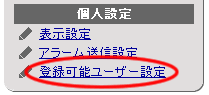
|
手順2.登録可能ユーザーを選択します
自分のToDoに登録できるグループ、ユーザーを選択し、[登録可能ユーザー一覧]に表示します。
自分のToDoに登録できるグループを選択する場合は、 を押してください。 を押してください。
グループ選択に関してはこちら
自分のToDoに登録できるユーザーを選択する場合は、 を押してください。 を押してください。
ユーザー選択に関してはこちら
|
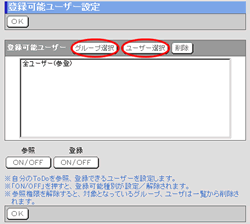
|
手順3.アクセス権を設定します
[登録可能ユーザー一覧]のグループ、ユーザーに対してアクセス権限を設定します。
グループ又は、ユーザーを選択した状態で、[参照]、[登録]の ボタンを押します。 ボタンを押します。
| 選択範囲 |
説明 |
参照
 |
参照権が設定されている状態でボタンを押すと参照権が解除され、一覧から削除されます。 |
登録
 |
登録権が設定されていない状態でボタンを押すと登録権が設定されます。
登録権が設定されている状態でボタンを押すと登録権が解除されます。 |
|
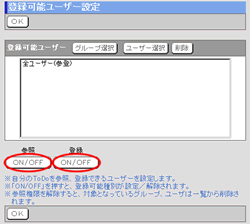
|
手順4. を押してください を押してください
 を押すと設定完了となります。 を押すと設定完了となります。
|
|
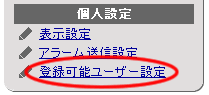
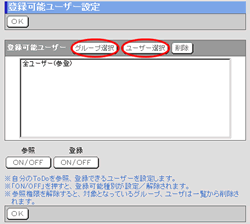
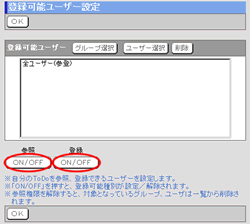
 を押してください
を押してください
 を押してください。
を押してください。 を押してください。
を押してください。 ボタンを押します。
ボタンを押します。